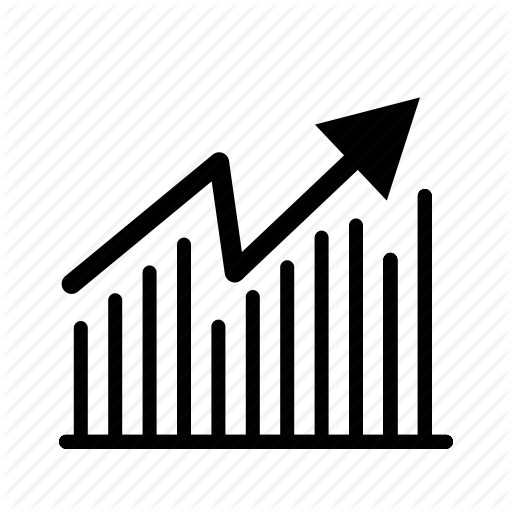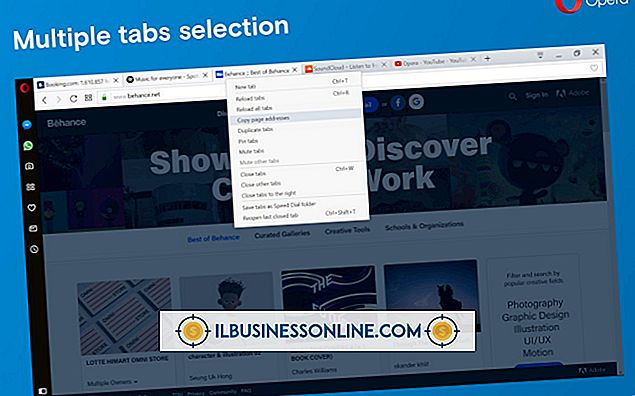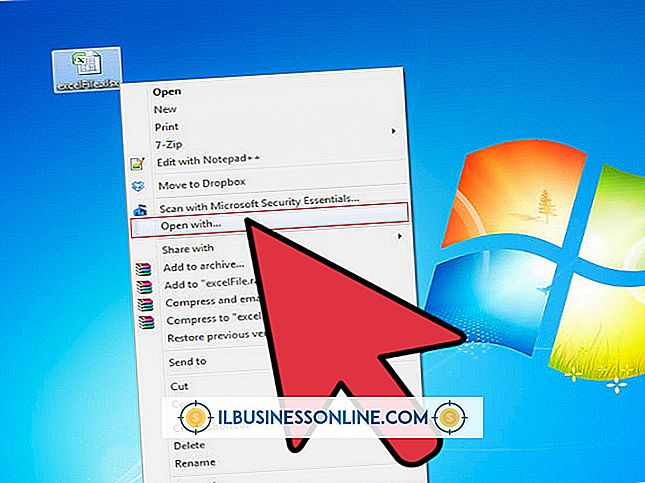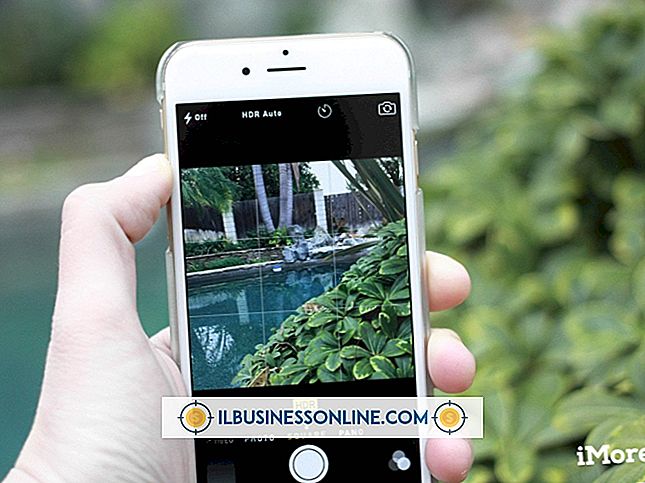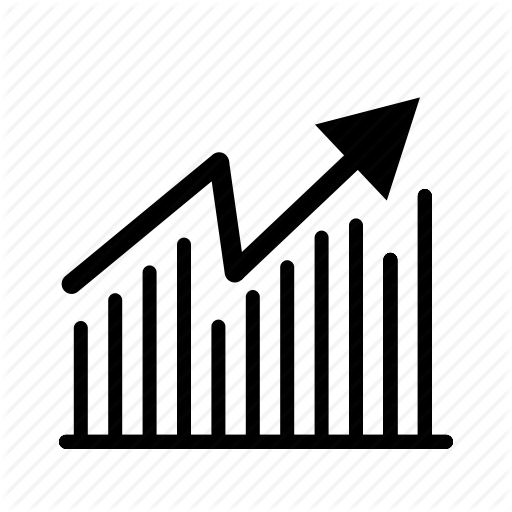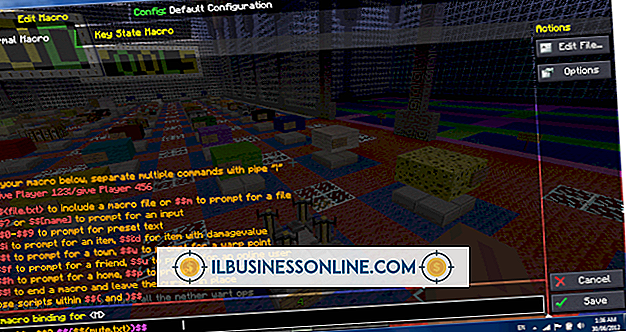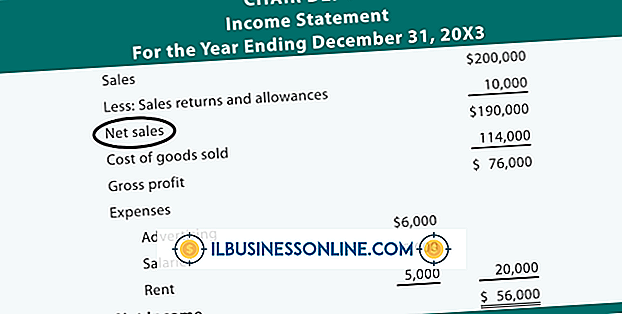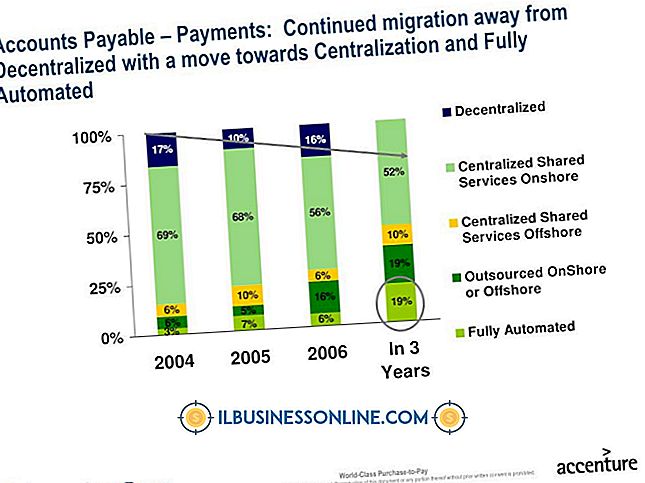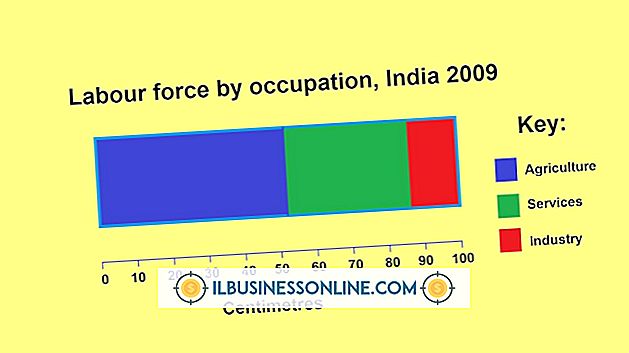Hoe stem ik mijn pc af?

Na verloop van tijd kan uw pc beginnen te vertragen en vaker programmafouten vertonen. Alle Windows-besturingssystemen zijn uitgerust met ingebouwde hulpprogramma's die u kunnen helpen bij het oplossen van het probleem. Het uitvoeren van een paar eenvoudige stappen kan uw pc fijnstellen, de snelheid verbeteren, de efficiëntie verhogen en de algehele prestaties optimaliseren.
1.
Voer Check Disk uit. Klik op de knop "Start" en selecteer vervolgens "Computer". Klik met de rechtermuisknop op het station dat u wilt controleren en selecteer vervolgens 'Eigenschappen'. klik op het tabblad "Hulpprogramma's" en selecteer vervolgens "Nu controleren" om de schijf op fouten te controleren. Kies "Fouten automatisch herstellen in het bestandsysteem" en "Zoeken naar en proberen herstel van slechte sectoren" uit de beschikbare opties om zowel bestandsfouten als fysieke onvolkomenheden op de schijf te controleren.
2.
Verwijder tijdelijke bestanden. Open het menu "Start" en selecteer "Alle programma's". Klik op 'Accessoires' en vervolgens op 'Systeemhulpprogramma's'. Kies "Schijfopruiming" om de computer te scannen op onnodige bestanden die kunnen worden verwijderd. Selecteer de bestanden die u wilt verwijderen en klik op 'Bestanden verwijderen'.
3.
Gegevens optimaliseren. Selecteer 'Alle programma's' in het menu 'Start' en klik vervolgens op 'Accessoires'. Kies "Systeemwerkset" en klik vervolgens op "Schijfdefragmentatie". selecteer de schijf die u wilt defragmenteren en klik vervolgens op "Schijf analyseren". Selecteer "Defragment disk" als Windows schijfdefragmentatie aanbeveelt, waarbij gefragmenteerde bestanden worden samengevoegd om de werksnelheid te verhogen.
4.
Automatiseer Windows Update om ervoor te zorgen dat uw pc beschikt over de nieuwste systeemupdates die nodig zijn om de prestaties te verbeteren. Open de menu's "Start" en klik op "Alle programma's". Selecteer 'Windows Update'. Kies 'Instellingen wijzigen' in het linkerdeelvenster. Klik op 'Updates automatisch installeren' onder de kop 'Belangrijke updates'. Selecteer 'Geef mij updates op dezelfde manier waarop ik belangrijke updates ontvang'. Klik OK."
5.
Verklein de internetpagina's van Internet Explorer om de browsersnelheid te verbeteren. Open Internet Explorer en open het menu "Extra". Klik op "Internetopties" en selecteer vervolgens het tabblad "Algemeen". Klik op de knop 'Instellingen' onder 'Browsegeschiedenis'. Wijzig de instelling voor "Dagen om pagina's in geschiedenis te houden" naar "1". Klik OK."
6.
Verbied Internet Explorer om versleutelde webpagina's te bewaren. Klik op het tabblad "Geavanceerd" in het dialoogvenster "Internetopties". Blader door het gedeelte 'Instellingen' om het gedeelte 'Beveiliging' te vinden. Selecteer "Versleutelde pagina's niet opslaan op schijf". Klik OK."